
Це програмне забезпечення буде підтримувати ваші драйвери та працювати, тим самим захищаючи вас від поширених помилок комп’ютера та відмови обладнання. Перевірте всі свої драйвери зараз у 3 простих кроки:
- Завантажте DriverFix (перевірений файл завантаження).
- Клацніть Почніть сканування знайти всі проблемні драйвери.
- Клацніть Оновлення драйверів отримати нові версії та уникнути несправностей системи.
- DriverFix завантажив 0 читачів цього місяця.
Посмикування об’єднав мільйони глядачів та тисячі стримерів, зробивши останніх зірок естради сучасного суспільства. Однак, хоча платформа зазвичай працює без серйозних проблем, деякі користувачі Twitch не змогли скинути пароль після багатьох спроб.
Процедура настільки проста, як це зазвичай буває з усіма послугами, що базуються на обліковому записі, але, мабуть, для деяких вона просто не спрацює. По-перше, переконайтеся, що ви перейшли на сторінку запиту на скидання пароля, тут, і спробуйте звідти. Якщо це не допомогло, виконайте наведені нижче дії.
Як скинути пароль на Twitch?
1. Очистити кеш браузера та файли cookie
Chrome і Mozilla
- НатиснітьShift + Ctrl + Delete відкрити “Видалення даних про переглянуті”Меню.
- Виберіть “Весь час”Як діапазон часу.
- Зосередьтеся на видаленніПечиво, ‘Кешовані зображення та файли‘Та інші дані веб-сайту.
- Клацніть на Очистити данікнопку.
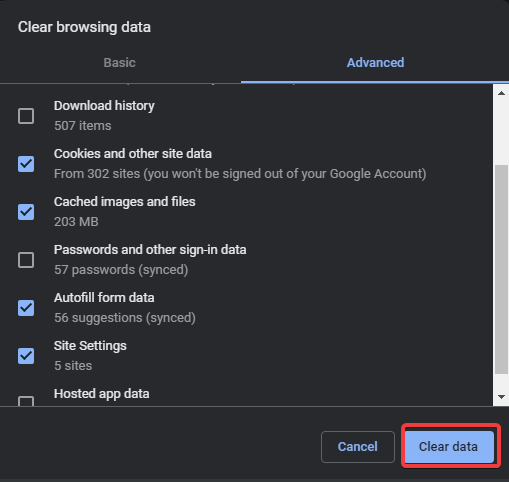
Microsoft Edge
- відчиненоКрай.
- НатиснітьCtrl + Shift + Delete.
- Позначте всі прапорці та натисніть Ясно.
Шукаєте найкращий браузер для трансляції Twitch? Ось найкращі варіанти.
2. Спробуйте інший браузер
- Якщо ви з якихось причин не можете отримати доступ до розділу скидання пароля в одному браузері, радимо перейти на інший варіант. У поточній версії Chrome та Mozilla може бути тимчасова помилка, тому ми настійно рекомендуємо перейти на браузер UR. Це орієнтований на конфіденційність браузер, який надає всі функції Chrome, при цьому не жертвуючи безпекою в Інтернеті.
- З іншого боку, ви можете скинути заводські налаштування Chrome або Mozilla і спробувати скинути пароль Twitch таким чином. Ось як це зробити.
Mozilla Firefox
- відчинено Mozilla Firefox.
- Клацніть на 3-рядкове меню та виберіть Допомога > Інформація про усунення несправностей.
- Клацніть на Оновіть Firefox кнопку.
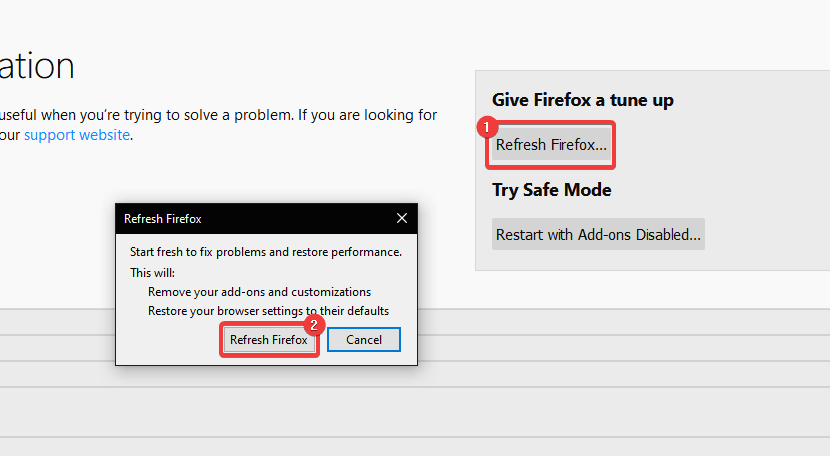
- Підтвердьте вибір, щоб скинути Firefox до значень за замовчуванням.
Гугл хром
- відчинено Гугл хром.
- Клацніть на меню з трьома крапками і відкрийте Налаштування.
- На панелі пошуку введіть Скинути і прокручуйте вниз, поки не дійдете до Відновіть налаштування до початкових значень за замовчуванням варіант.
- Клацніть на згадану опцію, а потім натисніть Скинути налаштування.
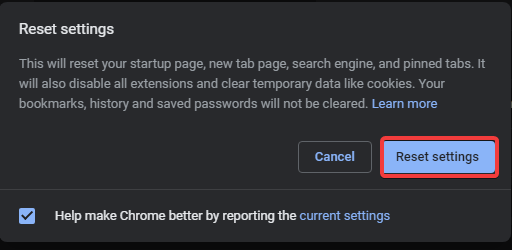
3. Надішліть квиток до служби підтримки Twitch
- Нарешті, якщо жоден з попередніх кроків не вирішив проблему, ми, швидше за все, розглядаємо проблему, пов’язану із сервером, або тимчасову помилку в Twitch. Єдиний спосіб продовжити, якщо ви поспішаєте, - надіслати звіт до Twitch і попросити посилання електронною поштою, яке дозволить вам скинути пароль Twitch.
- Ви можете надіслати квиток до звіту до служби підтримки Twitch, тут. Просто заповніть форму і чекайте відповіді.
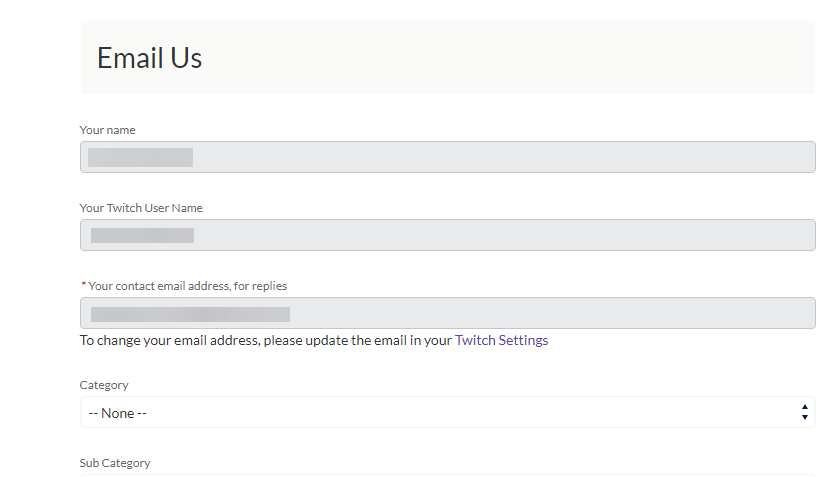
Цього має бути достатньо, щоб дозволити вам скинути свій пароль Twitch. Якщо ви все ще не можете скинути пароль свого облікового запису на Twitch, радимо почекати деякий час і повторити спробу за спеціальним посиланням, тут.
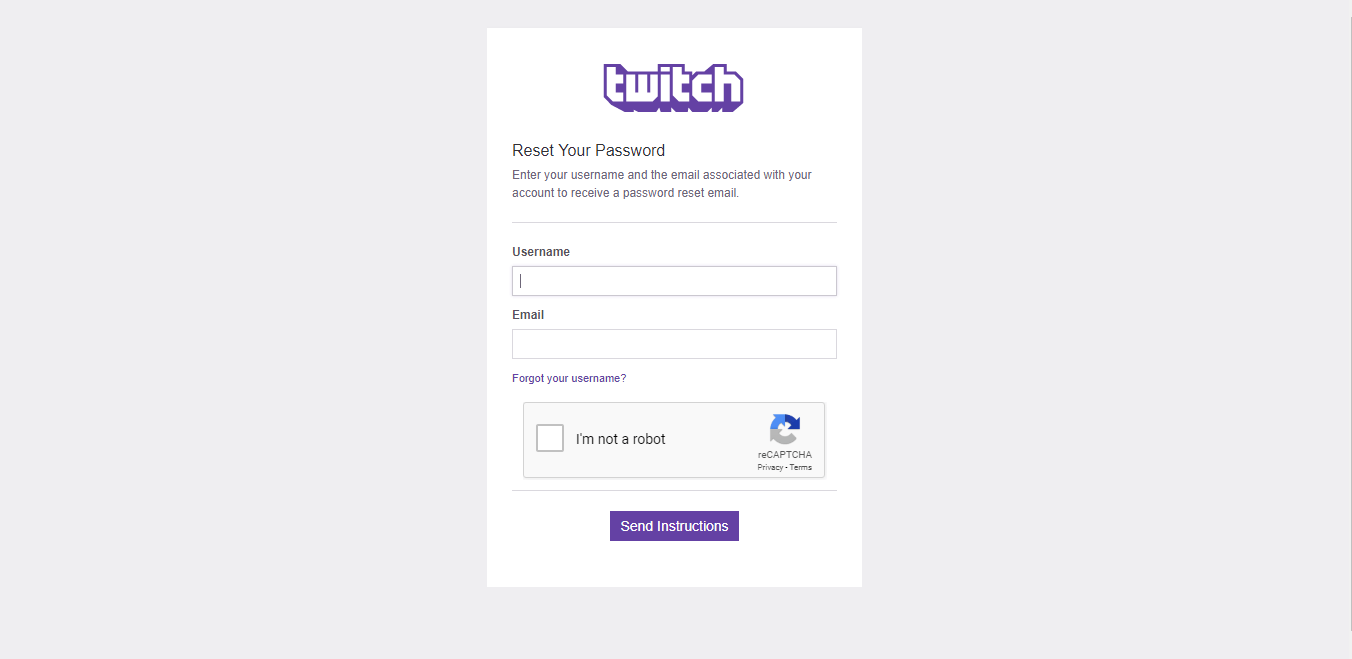
ПОВ'ЯЗАНІ ІСТОРІЇ, ЩО ВИ ПОВИННІ ПОТРЕБИТИ
- Чому я отримую рекламу на Twitch за допомогою AdBlock? [ЕКСПЕРТНЕ ВИПРАВЛЕННЯ]
- Помилка посмикування під час завантаження каналів, що підлягають [EXPERT FIX]
- Помилка отримання інформації про ваш канал на Twitch [EXPERT FIX]


